
Я попробую написать урок о том, как делаю черно-белые аватары с использованием текстур, кистей, текста на примере своей сегодняшней работы. Помните, смысл этого урока не в том, чтобы повторить мою работу, а в том, чтобы понять принцип.
В честь такого события, я решила поделиться прекрасными дополнениями для подобного вида работ со своего пк, которые я недавно отсортировала. Мой набор мутных текстур честно офигителен и мне даже в тайне немножко не хочется им делиться.
Начну с того, что любая работа в фотошопе - это "слоеный пирог" и важно, чтобы слои были расположены в правильном порядке.
Как правило в моих работах слои расположены подобным образом. Конечно, есть и множество исключений, но данный вид распожения слоев считаю самым адекватным.
Этап 1
Замена фона
Самое важное - выбирать качественные исходники и фоны, потому что иначе придется долго и нудно выводить качество, что не всегда получается и вы убьете кучу времени впустую.
Также, важно помнить о том, что фоны нужно подбирать адекватно. Например, я раз видела аватар с полуголой моделью из Victoria's Secret в католическом соборе(!). Это выглядит, по меньшей мере, глупо и нелепо.
Еще одна из самых распространенных ошибок при замене фона - это несоответствие пропорций. Когда люди слишком большие или маленькие, что тоже выглядит нелепо. Сразу идет ассоциация с Гуливером или лилипутами.
В моем случае, я взяла исходник с Йеном и мрачное здание изнутри, тк работа по определению должна была получиться мрачной.
Я выделяю при помощи пера, тк считаю, что этот способ выделения дает наиболее качественный результат. Как правило, я открываю исходик в оригинальном размере, уменьшаю шум топаз деноизом, потом выделяю пером, правлю выделенную область с помощью растушевки-feather 0,4, сжимаю или расширяю выделение, делаю маску из выделенной области, затем уже переношу на нужный документ и правлю выделение еще раз уже по маске в уменьшенном варианте. 


Я вообще не использую crop-рамку кадрирования. Мне намного удобнее использовать свободную трансформацию.
свободная трансформацияПереместите картинку в наш пустой документ и дублируйте ее. Сразу видно, что картинка чересчур большая.
Выделите верхний слой и нажмите Ctrl+T или Edit -Free Transform (Редактирование - Свободная трансформация).
Трансфомировать большие изображения для аватаров лучше на большом отдалении, а потом приближать.
Чтобы сохранить пропорции, нужно трансформировать с зажатой клавишей Shift, иначе изображение расползется.
Для вращения изображения, необходимо вывести курсор за границы трансформируемой области. Тогда появится стрелочка и можно вращать изображение по своему желанию.Вырезаю я пером+масками+иногда каналами (если фон белый и волосы развиваются).
пероурок 1
урок 2
Я учила перо по этим 2-м урокам. Не просто просмотрела, а именно сделала их.Ну и своими словами расскажу. Так может быть понятнее.
Работать с пером не очень сложно, просто к нему нужно привыкнуть.
Чтобы что-то выделить, нужно сначала нарисовать контур, а потом создать выделенную область из этого контура.
Перо ставит точки, которые соединены между собой. В принципе, можно все, что угодно, выделить просто точками, близко расположенными друг к другу.
Но это не очень быстро и не так качественно, как может быть.
Чтобы хорошо работать с пером, нужно уметь им рисовать. То есть делать не только прямые линии, но и изогнутые.
Вот с ними-то у народа обычно и возникают проблемы, но все не так сложно, как кажется. Нужно просто приноровиться. Помните, что линия в пределах двух последних точек будет искривляться ( при движении мышью "в разные стороны") до того момента, как вы не отпустите левую клавишу мыши.
Но если вы в чем-то ошиблись - это не беда. Любую точку можно удалить (меню правой кнопки мыши), передвинуть, заново изогнуть, можно двигать весь контур или его часть.
То есть вы можете бесконечно редактировать свое выделение и оно никуда не пропадет.Для таких передвижений при ошибках лучше всего использовать стрелки.
Которые никто никогда не юзает

- двигает сами точки
- двигает весь контур
Все обычно спрашивают меня, где их в найти.
Вот ониКак обычно выделяю я:
1. Открываю исх с человеком, делаю копию.
2. Выделяю пером при сильном приближении с максимальным количеством точек. Если какие-то детали "вылазят", то просто в контуре их обрезаю.
3. Когда контур создан, создаю выделенную область. Если нужно - правлю ее: ставлю feather-растушевку, сжимаю или расширяю выделение. Затем нажимаю знак маски слоя, чтобы потом можно было править уже по маске.
4. Перетаскиваю уже вырезанную фигуру с маской на док аватара-эпиграфа, дублирую (чтобы оставить себе копию, если вдруг криво как-то вставлю), затем с шифтом (для сохранения пропорций) трансформирую уже на каком-то другом фоне.Чем хорош этот способ?
Выделение пером - самое качественное, хотя и достаточно трудоемкое. Но потом на 100-ый раз ты делаешь это быстро и качественно. Быстрее, чем просто кистью по маске.
Трансформация же дает больше простора для того, чтобы красиво расположить фигуру на аватаре. И просто так удобнее.
Этап 3
Колоризация
Хочется немного рассказать о черно-белых колоризациях. Мой любимый способ обесцвечивания - черно-белая карта градиента наверху всех слоев. Она дает замечательный чистый контрастный чб. Уже под ней я пишу колоризацию.
Хочу заметить, что в чб колорах можно использовать выборочную коррекцию, цветовой баланс, вибрацию итд. Просто делать это под чб картой градиента. И не важно, что в цвете это бы выглядело ужасно.
Также для чб колоров важно использовать экспозицию и яркость-контрастность.
В данной работе я использовала вибрацию, выборочную коррекцию, цветовой баланс, яркость-контрастность и 2 карты градиента (1 с непрозрачностью 23%, чтобы еще сильнее увеличить контраст). Мои настройки можно будет посмотреть в псд-файле.
В цвете мой колор выглядит не ахти, а в чб как раз очень темный и контрасный. Мутные текстуры всегда осветляют изображение, поэтому колор должен быть темнее обычного.


Этап 3
Обработка фильтрами
Фильтры помогают повысить качество и слить исходник с фоном, сделав их однороднее.
Я накладываю фильтры на уже заколоренное изображение, чтобы качество было высоким. Особенно, разница видна на цветных работах.
В данном случае я слила фон, исх и колор, дублировала.
Многие используют размытие по-Гауссу или в движении, мне же нравится использовать радиальное размытие.
Настройки 10, центр - там, где лицо.
Затем я дублирую слой с радиальным размытием. Нижний на экран-screen, верхний на мягкий свет-soft light, изменяю непрозрачность по вкусу.
После этого еще раз сливаю слои и добавляю резкость. Можно делать это разными способами - инструментом, умной резкостью, через цветовой контраст-high pass, контурную резкость, плагины. Здесь уже как кому нравится.
+радиальное размытие-radial blur 10 экран-screen 23%
+радиальное размытие-radial blur 10 мягкий свет-soft light 14%
+инструменты "резкость" и "размытие"
Изображение стало мягче и контрастнее одновременно.
Этап 4
Наложение текстур + кисти
"Мутные" или "дымчатые" текстуры как правило накладывают на screen или lighten.
В данном случае, я наложила данную текстуру на экран-screen 100%.
Затем бумажную, чтобы как-то обыграть присутствие огня. Бумажная текстура только внизу. Чб градиент по маске, чтобы текстура переходила плавно.

Для того, чтобы нарисовать кровь, я взяла кисти. Их можно скачать в начале урока.
Как правило я рисую по новому слою, делаю копию. Нижний на умножение-multiply 100%, верхний на нормальный непрозрачность по вкусу.
Кровь на умножение-multiply 100%
Нормальный 32%
Затем я наложила текстуру огня на экран-screen.
Я подумала, что монохромный коричневый огонь будет интереснее, поэтому создала корректирующий слой чб и обтравочную маску к текстуре. Настроила корректировку под предполагаемые тона текста.



Этап 5
Текст и подложка
Я использовала строки текста песни Muse – Space Dementia и 2 стандартных шрифта. Верхний Georgia, нижний - Courier New.
Georgia - 12pt, капсом, сглаживание crisp
Courier New - 6pt, капсом, межстрочный интервал 5pt, межбуквенный интервал 40, сглаживание crisp
Стиль верхнего текста можно скачать в начале урока. Как правило, я пишу стили сама, но здесь использовала готовый, неизвестного автора. 



Мне показалось, что текст слабо читается и я нарисовала подложку. Никаких хитростей - три полосочки, на тоненьких стиль с текста. Поставила под текстуру для однородности.
Аватар для Максима готов. Псд в начале урока под хайдом. 
Мои работы, выполненные аналогичным способом - с применением мутных текстур.
Урок написан asphyxiated специально для http://colorforum.ru/


 Эпиграф в стиле tumblr (перевод windymind)
Эпиграф в стиле tumblr (перевод windymind)



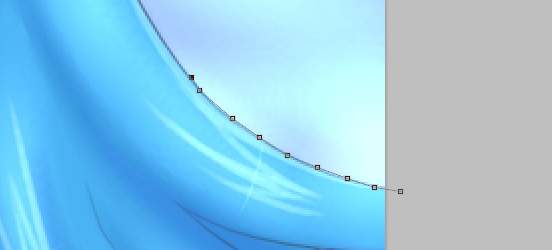
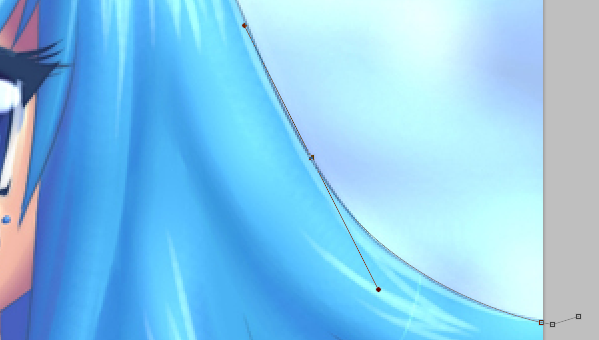
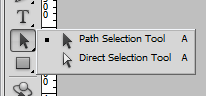


















 спасибо
спасибо























